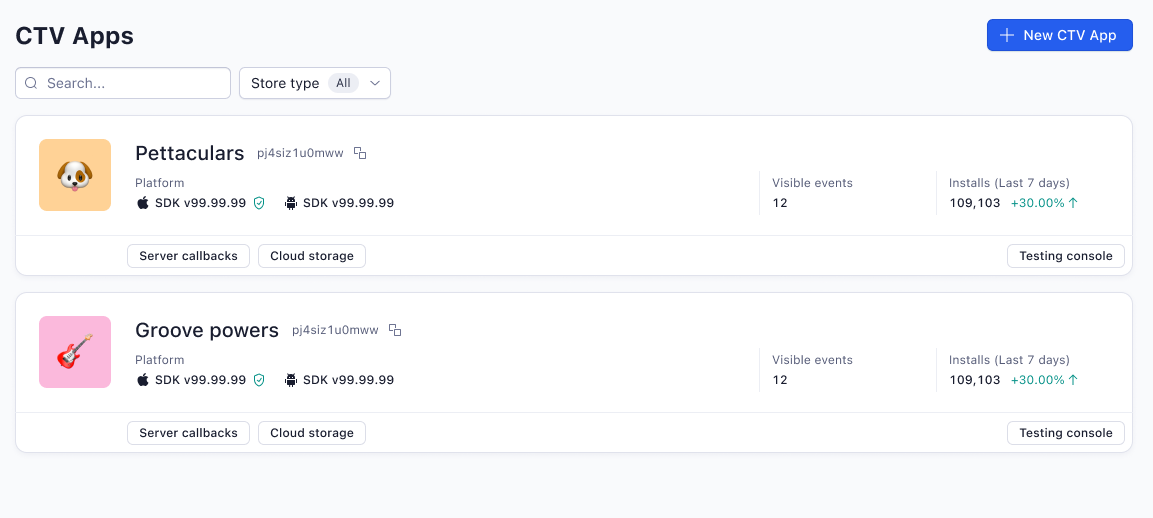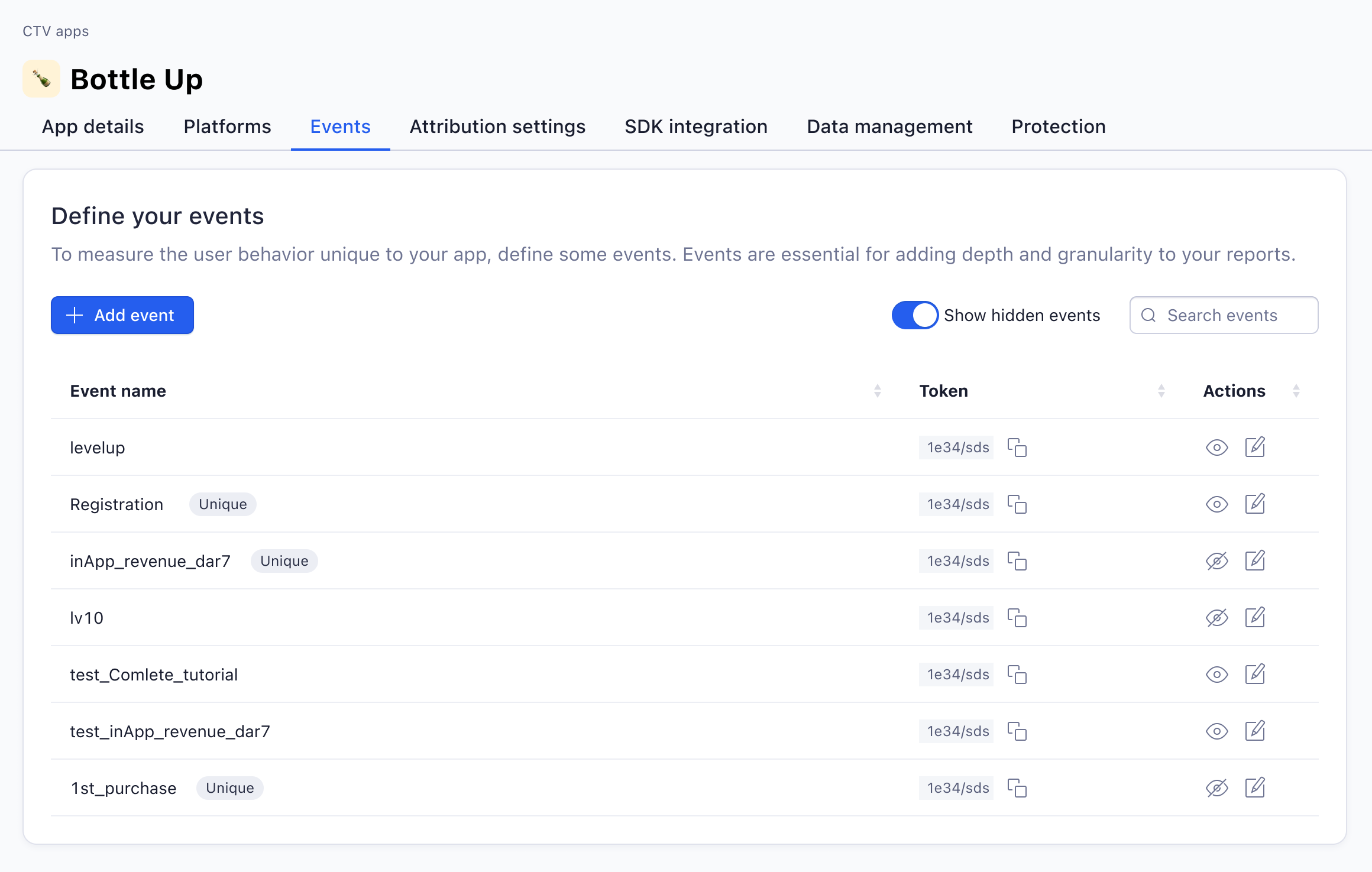Настройка приложения CTV
Чтобы подключить измерение CTV-CTV, можно добавить приложения Connected TV в Adjust.
Чтобы добавить приложение Connected TV, выполните следующие действия:
Откройте меню и выберите AppView .
Выберите + Новое приложение .
Укажите название вашего приложения.
Выберите валюту, которая будет использоваться в отчетах.
- Эта настройка не может быть изменена . Это валюта, которая используется для отчетов Adjust на панели управления. Если вы конвертируете доход внутри приложения перед отправкой в Adjust, выберите одну окончательную валюту, которую вы отправляете. Если вы не конвертируете валюту дохода, Adjust будет конвертировать все полученные валюты в ту, которую вы укажете здесь.
Подтвердите, должно ли ваше приложение соответствовать следующим требованиям:
- условие о соответствии требованиям COPPA (распространяется только на компании, осуществляющие свою деятельность на территории США; подробнее о соответствии требованиям COPPA см. здесь);
- условие о соблюдении Google закона DMA (распространяется только на приложения, пользовательская база которых находится за пределами Европейской экономической зоны (ЕЭЗ); подробнее о соблюдении Google закона DMA см. здесь).
Нажмите Добавить приложение . Появится сообщение с подтверждением, а также возможность перейти к следующему шагу: добавлению платформы.
Теперь ваше приложение отображается в списке приложений.
Добавление платформы
Теперь вам нужно предоставить информацию о платформе CTV вашего приложения.
- Перейдите на вкладку Платформы .
- Нажмите CTV и выберите свою платформу.
- Введите идентификатор приложения на выбранной платформе.
| Платформа приложения | Пример устройства | Пример ID платформы |
|---|---|---|
| Android | Android TV | Ваше собственное название, которое вы назначили, является уникальным в магазине Google Play.
com.example.myapp
|
| tvOS | Apple TV | App ID находится в URL App Store.
|
| Fire OS | Amazon Fire TV | App ID Amazon: 32 символа (цифры и буквы нижнего регистра).
0051b3f88b0147f8b8584551492b7555
|
| Roku OS | Roku TV | ID, сгенерированный Roku и состоящий из цифр.
|
| Smart Cast от Vizio | Vizio | Назначенное вами название приложения с префиксом «vizio».
|
| Tizen | Samsung TV | Числовое значение, назначенное Samsung.
|
| Web OS | LG TV | Числовой идентификатор, назначенный магазином приложений LG.
|
(Дополнительно) Настройте параметры Дополнительные настройки: .
- Настройте перенаправление кликов на настраиваемый URL. Добавьте настраиваемый URL, если хотите, чтобы пользователи переходили на определенную страницу веб-сайта вместо магазина приложений платформы.
- (Только для iOS) Отправка данных в App Store Connect. Выберите, должен ли Adjust отправлять дополнительную информацию в ваш аккаунт App Store Connect.
Нажмите Сохранить .
Добавление событий в приложении
Настроить события в приложении, которые вы хотите измерять, можно на вкладке События .
Выберите Добавить событие .
Укажите в своем приложении Название события .
Чтобы Adjust регистрировал событие только по устройству, выберите параметр Это уникальное событие .
- Пример: событие регистрации.
Выберите Добавить событие . Для события будет создан уникальный токен.
Управление событиями
Дедупликация приносящих доход событий
Дедупликация дохода исключает повторную отчетность по одному и тому же событию покупки в Adjust. Это защищает ваш набор данных и повышает точность отчетов. Чтобы дедуплицировать события, выполните указания по выбранному методу настройки.
Настройки атрибуции
По умолчанию используется атрибуция как на основе кликов, так и на основе показов. Необходимые вам окна атрибуции можно редактировать.
Для приложений также можно применять настройки реатрибуции и временной атрибуции.
Интеграция
Теперь, когда у вас есть токен события, нужно решить, какой метод — Adjust SDK или межсерверную интеграцию — вы будете использовать для отправки событий. Это зависит от канала, с которым вы работаете.
Подробнее можно узнать в обзоре совместимости измерений CTV-CTV.
Настройка SDK
Adjust SDK совместим с различными устройствами Connected TV (например, с технологиями Apple, Android и Amazon). Это позволяет отслеживать кампании с приложениями Connected TV так же, как для мобильных приложений. Инструкции по настройке конкретного SDK доступны по ссылке ниже.
Соединение «сервер-сервер»
Чтобы измерять количество установок приложений Connected TV на ТВ-устройствах, отличных от IOS или Android, нужно настроить межсерверную интеграцию. Узнать о том, как работает межсерверная интеграция и как ее настроить, можно по ссылке ниже.
Управление данными
В разделе Управление данными можно настроить, как вы хотите получать сырые данные из своего приложения. Смотрите ссылки ниже, чтобы узнать больше о разных вариантах.
В этом разделе также можно получить доступ к тестовой консоли, с помощью которой просматривают данные тестовых устройств. Укажите рекламный идентификатор для просмотра данных атрибуции и проверки активности событий. Вы также можете «забыть» устройство. Это действие удалит данные устройства из Adjust, что позволит вам проводить тестирования на том же устройстве несколько раз.
Защита данных
Если для платформы вашего приложения доступны функции защиты, вы сможете настроить их для приложения на вкладке Защита .
По ссылкам ниже можно узнать о доступных в Adjust функциях защиты данных. Чтобы определить, какие из них поддерживает ваша платформа, смотрите таблицу внизу.
| LG | Roku | Vizio | Samsung | Android TV | Apple TV | Amazon Fire TV | |
|---|---|---|---|---|---|---|---|
| Fraud Prevention Suite |
✔️ |
✔️ |
✔️ | ||||
| S2S безопасность |
✔️ |
✔️ |
✔️ |
✔️ |
✔️ |
✔️ |
✔️ |
| Цифровая подпись SDK |
✔️ |
✔️ |
✔️ | ||||
| Обработка данных |
✔️ |
✔️ |
✔️ | ||||
| Data Residency |